WPS文档电脑版取消显示批注者的方法教程
2023-09-12 09:05:40作者:极光下载站
wps是一款非常受欢迎的专业的办公软件,很多小伙伴在需要进行日常办公时,都会选择使用该软件。如果我们需要在电脑版WPS中关闭批注者名称,小伙伴们知道具体该如何进行操作吗,其实操作方法是非常简单的,只需要进行几个非常简单的操作步骤就可以了,小伙伴们可以打开自己的软件后一起动手操作起来。
如果小伙伴们还没有WPS这款软件,可以在文末处进行下载和安装,方便后续需要进行日常办公的时候可以快速打开进行使用。接下来,小编就来和小伙伴们分享具体的操作步骤了,有需要或者是有兴趣了解的小伙伴们快来和小编一起往下看看吧!
操作步骤
第一步:双击打开WPS文档, 可以看到当前文档中的修订显示了修订者;

第二步:在“审阅”选项卡中点击“显示标记”——“使用批注框”——点击取消勾选“显示审阅者”;
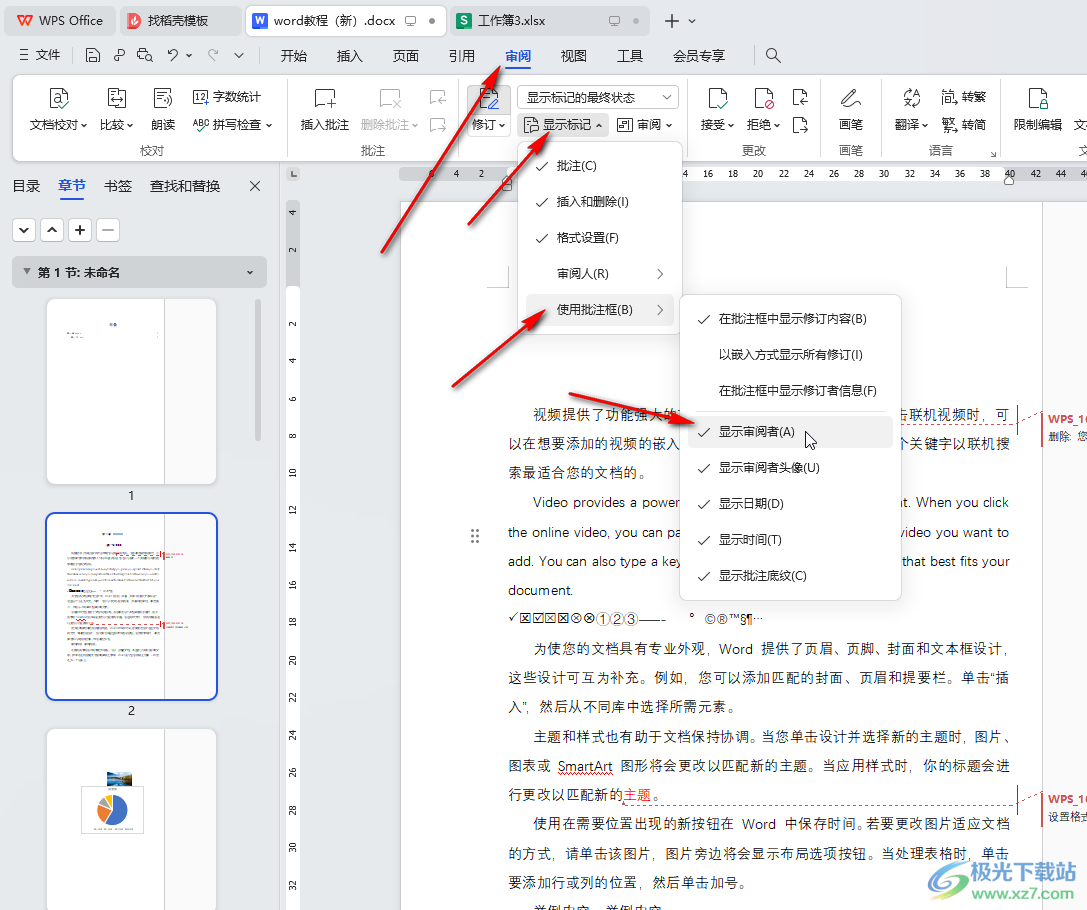
第三步:就可以看到成功隐藏修订中名称了;

第四步:如果文档有多个人修订过,可以点击“显示标记”——“审阅人”——勾选筛选,查看指定修订人的修改记录;
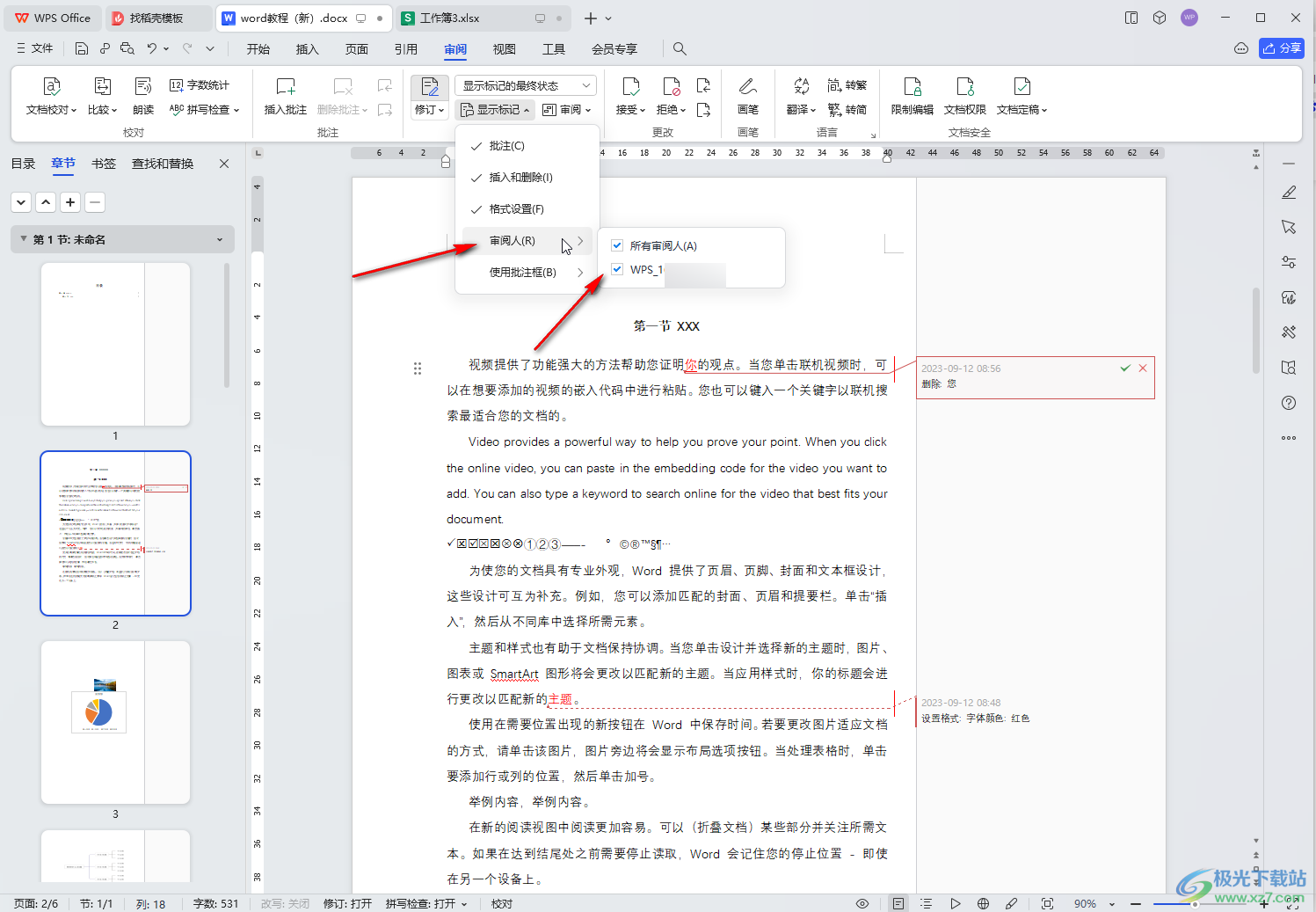
第五步:还可以点击“审阅”后通过“审阅时间”筛选制定时间段内的修改记录。

以上就是电脑版WPS文档中取消显示修订中名称的方法教程的全部内容了。上面的步骤操作起来都是非常简单的,小伙伴们可以打开自己的软件后一起动手操作起来,看看效果。
